
Ecran [Tâche en attente]
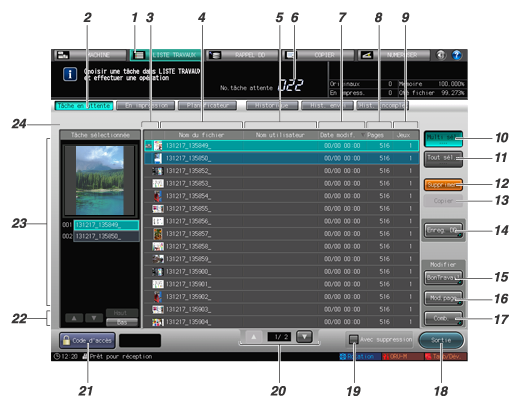
N°. | Nom | Description |
|---|---|---|
1 | Onglet [LISTE TRAVAUX] | Appuyez dessus pour afficher l'écran supérieur de la liste de travaux. Le dernier écran [LISTE TRAVAUX] utilisé s'affiche. |
2 | [Tâche en attente] | Appuyez dessus pour afficher l'écran [Tâche en attente]. |
3 | Icône d'aperçu | Affiche sous forme d'icône la première page d'une tâche en attente. Si vous définissez un mot de passe au moment de la mise en attente de la tâche, l'icône d'aperçu est remplacée par le verrou Un clic sur la zone de titre de l'icône d'aperçu permet de trier la liste par type d'icône. Pour une tâche de copie, |
4 | [Nom du fichier] | Affiche le nom de fichier d'une tâche en attente. Si vous avez entré un nom de fichier en mettant la tâche en attente, ce nom de fichier est affiché. Si le nom de fichier n'est pas entré, celui du fichier à imprimer s'affiche pour la tâche d'impression et le numéro de quatre chiffres attribué automatiquement s'affiche pour la tâche de copie. Les tâches de même nom sont signalées par la marque Le nom de fichier d'une tâche protégée par un mot de passe s'affiche après le déverrouillage. Appuyez sur le titre [Nom de fichier] pour trier la liste par nom de fichier. La marque |
5 | [Nom utilisateur] | Dans le cas d'une tâche d'impression, le nom d'utilisateur connecté à l'ordinateur s’affiche. Le nom d'utilisateur n'est pas affiché pour une tâche en mode copieur. Appuyez sur le titre [Nom utilisateur] pour trier la liste par nom d'utilisateur. |
6 | Affichage Nombre de tâches en attente | Affiche le nombre de tâches en attente. Le nombre maximum d'enregistrements est de 500. L'affichage devient rouge lorsque le nombre de tâches est égal ou supérieur à 451. Si 500 tâches sont en attente, la tâche suivante est rejetée. |
7 | [Date modif.] | Affiche la date de création de la tâche en attente. Cette date sera actualisée dès que la tâche est reproduite ou rappelée depuis le DD. Appuyez sur le titre [Date modif.] pour trier la liste par date. |
8 | [Pages] | Affiche le nombre de pages de la tâche en attente. Appuyez sur le titre [Pages] pour trier la liste en ordre ascendant/descendant du nombre de pages. |
9 | [Jeux] | Affiche le nombre d'exemples à imprimer de la tâche en attente. Appuyez sur le titre [Jeux] pour trier la liste en ordre ascendant/descendant du nombre de jeux. |
10 | [Multi sél.] | Appuyez dessus avant de sélectionner plusieurs tâches en attente. Appuyez dessus, puis sélectionnez les tâches en appuyant dessus dans la liste. Appuyez à nouveau sur [Multi sél.] pour annuler cette fonction. Vous ne pouvez pas sélectionner une tâche en attente configurée avec un mot de passe en appuyant sur la rangée de cette tâche après avoir appuyé sur [Multi sél.]. |
11 | [Tout sél.] | Appuyez sur cette touche pour sélectionner toutes les tâches en attente dans la liste. Appuyez sur [Multi sél.] pour annuler cette fonction. Vous ne pouvez pas sélectionner une tâche en attente configurée avec un mot de passe en appuyant sur [Tout sél.]. |
12 | [Supprimer] | Appuyez sur cette touche pour supprimer la tâche en attente. |
13 | [Copier] | Appuyez dessus pour copier une tâche en attente sur l'écran [Tâche en attente]. Lorsque la tâche en attente est copiée, la marque |
14 | [Enreg. DD] | Appuyez sur cette touche pour enregistrer sur le disque dur la tâche en attente. |
15 | [BonTravail] | Appuyez dessus pour afficher l'écran [ModifierBonTravail] en vue de modifier une tâche en attente à l'aide de la fonction Modifier Bond de travail. Vous pouvez passer de l'écran [ModifierBonTravail] à l'écran [Image modifier page]. |
16 | [Modif. page] | Appuyez dessus pour afficher l'écran [Image modifier page] en vue de modifier une tâche en attente à l'aide de la fonction Image modifier page. Vous pouvez passer de l'écran [Image modifier page] à l'écran [ModifierBonTravail]. |
17 | [Comb.] | Permet de combiner plusieurs tâches en attente sélectionnées. |
18 | [Sortie] | Appuyez sur cette touche pour imprimer la tâche en attente. Les données du travail constitueront un travail en réserve prêt à être imprimé. |
19 | [Avec suppression ] | Spécifie si la tâche en attente doit être supprimée après sortie. Dans l'affirmative, cochez la case. |
20 | Touches de défilement | Permettent de dérouler la liste. Le numéro de la page en cours et le nombre total de pages de la liste s'affichent entre les touches. |
21 | [Code d'accès] | Appuyez sur cette touche pour annuler le verrouillage d'une tâche protégée par un mot de passe. Sur l'écran [Saisie Mot de passe], entrez le mot de passe et appuyez sur [Valider]. L'icône Déverrouiller apparaît pour la tâche en attente. |
22 | Bouton d'opération d'une tâche sélectionnée | Bouton de défilement [,] ou [+] : appuyez dessus pour défiler la liste de plusieurs tâches sélectionnées. [Haut] ou [Bas] : permet de changer l'ordre de combinaison de plusieurs tâches sélectionnées. |
23 | Tâche sélectionnée | Affiche une image d'aperçu et les conditions de sortie de la tâche sélectionnée dans la liste de tâches en attente. Une tâche protégée par un mot de passe ne peut pas être affichée à moins que son verrouillage ne soit levé. Si vous sélectionnez plusieurs tâches en attente, la liste de ces tâches s'affiche. |
24 | Indicateur de doublon | Apparaît lorsque l'on crée un travail de même nom qu'un autre travail dans la liste des tâches en attente. |
Vous pouvez programmer la suppression automatique d'une tâche en attente au bout d'une période de temps spécifiée. Pour en savoir plus, voir Période suppression auto tâche en attente : réglage du délai avant suppression automatique des tâches en attente.
 à droite.
à droite. mark s'affiche à droite d'une tâche dont la sortie est impossible.
mark s'affiche à droite d'une tâche dont la sortie est impossible.